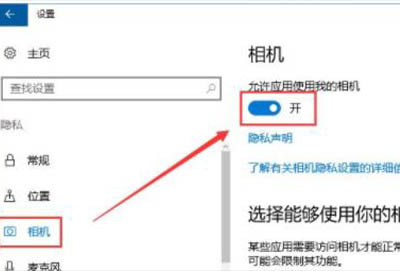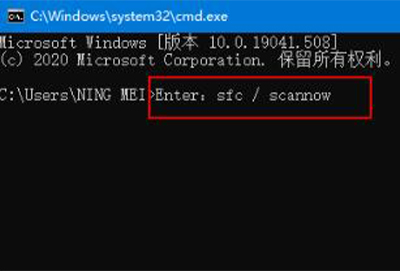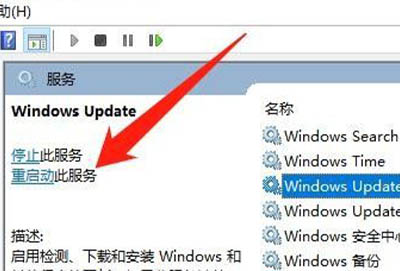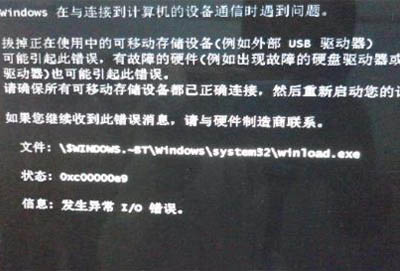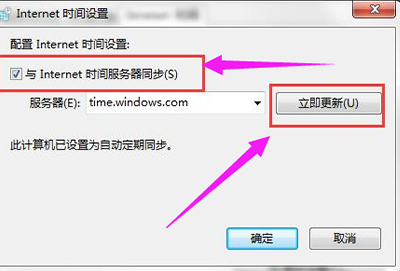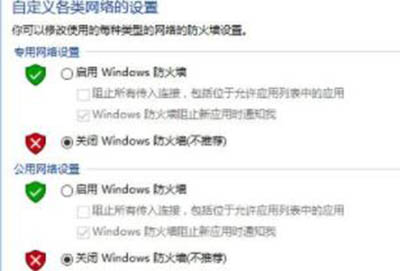0x80070002解决方法
更新日期:2021-10-23 10:53:24
来源:互联网
手机扫码继续观看
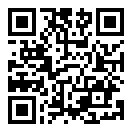
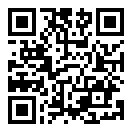
开机之后在登录的时候有很多的用户在窗口弹出的时候遇到了0x80070002蓝屏问题,导致没法继续登录,为此我们给大家带来了0x80070002解决方法,非常的简单快来一起操作试试吧。
0x80070002怎么解决
1、首先在Win10桌面,右击开始菜单按钮,在弹出菜单中选择“运行”菜单项。

2、然后在打开的运行窗口中,输入命令services.msc,然后点击确定按钮,打开服务窗口。

3、在打开的服务窗口中,拖动右侧的滚动条,然后在服务列表中找到Windows Update。

4、双击Windows Update项后,在打开的属性窗口中,点击“停止”按钮,停止当前Windows Update服务。

5、接下来打开“此电脑”图标,在系统安装盘下找到C:\Windows\SoftwareDistribution文件夹。

6、打开SoftwareDistribution文件夹后,删除其下的DataStore文件夹及里面的文件。

7、接下来再删除Download文件夹下的文件及该文件夹。

8、再次打开服务窗口,找到Windows Update服务,右键点击后选择“启动”菜单项,启动Windows Update服务后,重新启动电脑问题就解决了。

以上就是为大家整理的0x80070002解决方法,关注本网站了解更多内容!
常见问题
- windows7是多用户还是单用户0次
- win10家庭版无法重置电脑,显示未执行任何更改解决方法0次
- windows7蓝屏解决方法介绍0次
- Win7文件夹中的部分图片不显示缩略图解决方法介绍0次
- win10专业版突然需要我激活解决方法介绍0次
- 电脑账户无“改用Microsoft账户登录”解决方法介绍0次
- win7忘记密码解决方法介绍0次
- windows许可证只支持一个显示语言解决方法介绍0次
- WIN10开机不到五分钟就死机解决方法0次
- win7安装kb4534310失败解决方法介绍0次
系统下载排行
- 萝卜家园ghost win10完美装机版64位 v2020.07
- 系统之家Ghost Win10 2004 家庭专业版64位 v2020.08
- 雨林木风Ghost Win10 2004 稳定专业版64位 v2020.08
- 深度技术Ghost Win10 电脑城专业版x86 v2020.08
- 萝卜家园ghost win10完美装机版32位 v2020.07
- 系统之家Ghost Win10 快速专业版x86 v2020.08
- 雨林木风Ghost win10 推荐纯净版x86 v2020.08
- 番茄花园Ghost Win10 2004 极速纯净版64位 v2020.08
- 萝卜家园 GHOST WIN10 极速优化版64位 v2020.07
- 番茄花园Ghost win10 纯净版x86 v2020.08
系统推荐